
Майкрософт нь хоёр шинэ үйлдлийн системийг аль хэдийн гаргаад байгаа хэдий ч олон хэрэглэгчид хуучин хуучин "долоон" -ын дагалдагч хэвээр байгаа бөгөөд үүнийг бүх компьютер дээрээ ашиглахыг хичээдэг. Хэрэв өөрөө суулгасан ширээний компьютерт суулгах асуудал цөөн байвал урьдчилж суулгасан "арав" зөөврийн компьютер дээр зарим бэрхшээл тулгарах болно. Энэ нийтлэлд бид үйлдлийн системийг Windows 10-аас Windows 7 болгон өөрчлөх талаар ярилцах болно.
"Арав" -ын оронд Windows 7-г суулгаж байна.
Windows 10 дээр ажилладаг компьютер дээр "долоон" -ыг суулгахад тулгардаг гол асуудал бол програмын нийцэхгүй байдал юм. Баримт нь Win 7 нь UEFI-ийн дэмжлэг үзүүлэхгүй бөгөөд үүний үр дүнд GPT хэлбэртэй дискний бүтцүүд юм. Энэ нь эдгээр технологи нь арав дахь гэр бүлийн урьдчилан суулгасан системтэй төхөөрөмжүүдэд ашиглагддаг бөгөөд энэ нь биднийг хуучин OS-ийг суулгах чадвараа алддаг. Түүнээс гадна, ийм суурилуулалтын хэрэгслээс татаж авах боломжгүй байдаг. Дараа нь бид эдгээр хязгаарлалтыг хэрхэн яаж давах талаар заавар өгөх болно.
Алхам 1: Аюулгүй ачааллыг идэвхгүй болгох
Үндсэндээ UEFI нь ижил BIOS боловч Secure Boot эсвэл Secure Boot агуулсан шинэ боломжуудтай. Энэ нь ердийн горимд суулгах "диск" -ээс ачаалахыг зөвшөөрдөггүй. Эхлэхийн тулд энэ сонголтыг програмын програмын тохиргоонд унтраасан байх ёстой.
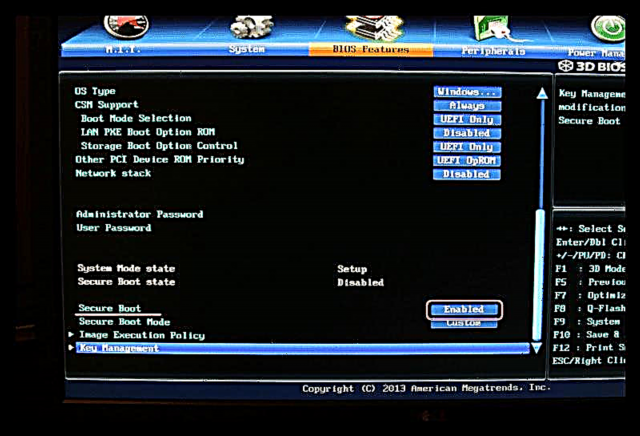
Дэлгэрэнгүй: BIOS дээр аюулгүй ачаалах тохиргоог идэвхгүй болгох
Алхам 2: Ачаалах медиаг бэлтгэх
Windows 7-тэй ачаалах медиа бичих нь маш энгийн, учир нь даалгаврыг хялбар болгодог олон тооны хэрэгсэл байдаг. Эдгээр нь UltraISO, Download Tool болон бусад ижил төстэй програмууд юм.

Дэлгэрэнгүй: Windows 7-тэй ачаалах боломжтой USB флаш дискийг үүсгэх
Алхам 3: GPT-г MBR болгон хөрвүүлэх
Суулгах явцад бид өөр нэг бэрхшээлтэй тулгарах болно - "долоон" болон GPT-хөтчүүдийн нийцэхгүй байдал. Энэ асуудлыг хэд хэдэн аргаар шийддэг. Хамгийн хурдан нь Windows суулгах програм дээр шууд MBR болгон хөрвүүлэх явдал юм Тушаалын мөр болон консол дискний хэрэгсэл. Өөр сонголтууд байдаг, жишээлбэл, UEFI-ийн дэмжлэгтэйгээр ачаалах медиаг урьдчилан үүсгэх эсвэл диск дээрх бүх хуваалтыг устгах.

Дэлгэрэнгүй: Windows суулгах явцад GPT дисктэй холбоотой асуудлыг шийдвэрлэх
Алхам 4: Суурилуулалт
Шаардлагатай бүх нөхцөл хангагдсаны дараа Windows 7-ийг ердийн байдлаар суулгаж, аль хэдийнээ хуучирсан байсан үйлдлийн системийг ашиглахад л үлддэг.
Дэлгэрэнгүй: Windows 7-г USB флаш дискнээс хэрхэн суулгах талаар
Алхам 5: Жолооч суулгах
Анхдагч байдлаар, Windows 7 түгээлтийн хувьд USB порт 3.0 хувилбартай, магадгүй бусад төхөөрөмжид драйвер байхгүй тул системийг ажиллуулсны дараа тэдгээрийг профайлын эх үүсвэрээс, үйлдвэрлэгчийн вэбсайтаас (зөөврийн компьютер) татаж авах, суулгах шаардлагатай болно. тусгай програм ашиглах. Шинэ тоног төхөөрөмжийн, жишээлбэл, чипсетийн програм хангамжид мөн ижил зүйл орно.
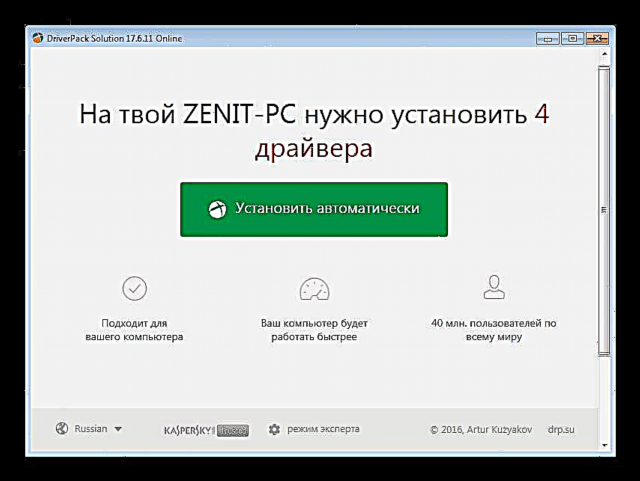
Илүү дэлгэрэнгүй:
Жолооч нарыг хэрхэн шинэчлэх вэ
Төхөөрөмжийн дугаараар драйвер хайх
Windows 7 суулгасны дараа USB асуудлыг шийдэх
Дүгнэлт
Windows 10-ийн оронд компьютер дээр "долоон" -ыг хэрхэн суулгахаа олж мэдсэн. Сүлжээний адаптерууд эсвэл портууд ажиллахгүй болж процесс дууссаны дараа болзошгүй асуудлаас зайлсхийхийн тулд драйверийн хамгийн сүүлийн үеийн багц, жишээ нь Snappy Driver Installer гэх мэт флэш дисктэй байх нь хамгийн тохиромжтой. Энэ нь офлайн SDI-ийн бүрэн зураг шаардлагатай бөгөөд үүнийг интернетэд холбогдох боломжгүй тул анхаараарай.











